SharePointOnlineドキュメントセットを使用してコンテンツを管理する

Microsoft Office365製品スイートの1つであるSharePointOnlineでは、ドキュメントセットを使用すると、効率的にプロジェクトごとにドキュメントをグループ化し、管理できます。
Excel 2019のSmartArtグラフィックスを使用すると、ワークシートに派手なグラフィックリスト、図、およびキャプション付きの画像をすばやく簡単に作成できます。SmartArtのリスト、図、および画像は、さまざまな組織図やフロー図を含むさまざまな構成で提供され、事前定義されたグラフィック形状に独自のテキストを追加できます。
SmartArtグラフィックをワークシートに挿入するには:
リボンの[挿入]タブの[イラスト]グループにある[SmartArtの挿入]コマンドボタンをクリックします(またはAlt + NZIM1を押します)。
Excelは、[SmartArtグラフィックの選択]ダイアログボックスを開きます。
[OK]をクリックする前に、左側のナビゲーションペインでカテゴリを選択し、中央のセクションでリストまたは図のサムネイルを選択します。
Excelは、リスト、図、または画像の基本構造をワークシートに挿入し、[テキスト]プレースホルダー(図を参照)を使用して、タイトル、説明、キャプション、およびSmartArt画像の場合は画像を入力できる場所を示します。 SmartArtグラフィックに独自の画像を挿入できる場所を示すアイコン。同時に、[SmartArtツール]コンテキストタブの[デザイン]タブが、最初に選択した特定の種類のSmartArtリストまたは図の[レイアウト]および[SmartArtスタイル]ギャラリーのあるリボンに表示されます。
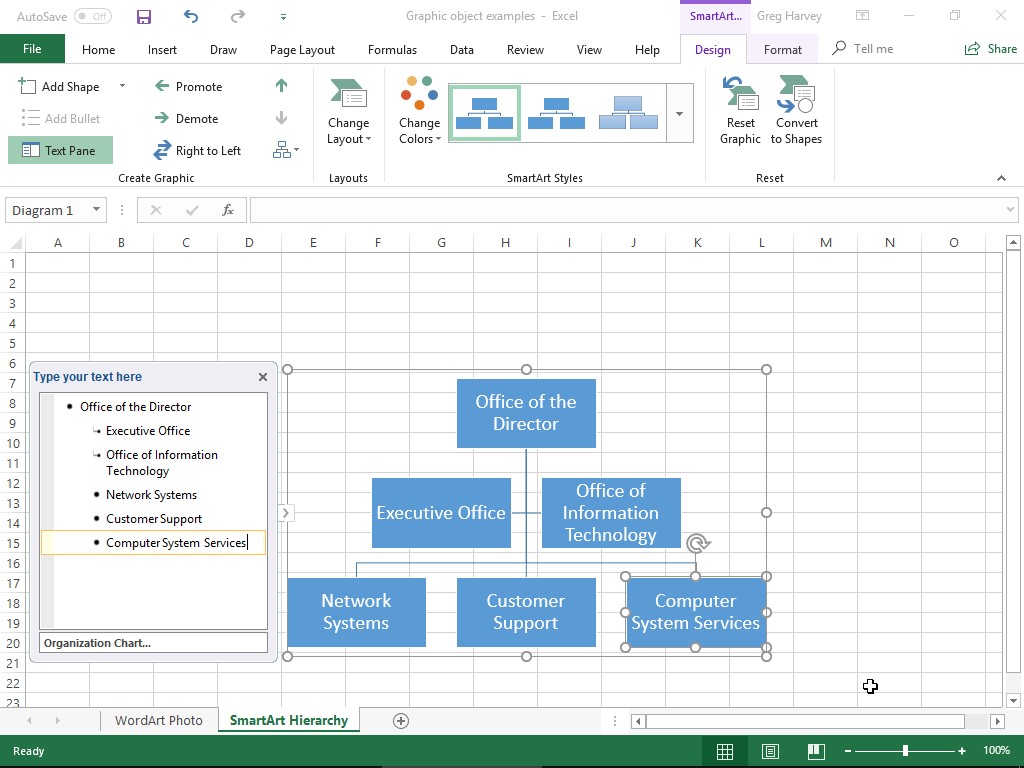
新しいSmartArtグラフィックの最初のテキストを入力するには、[テキスト]プレースホルダーをクリックして、テキストを入力するだけです。
新しい図のテキストの入力が終了したら、グラフィックの外側をクリックして選択を解除します。
選択したSmartArtリストまたは図のスタイルに必要以上のセクションが含まれている場合は、未使用のグラフィックをクリックして選択し(選択ハンドルと回転ハンドルで示されます)、Deleteキーを押すと削除できます。
ワークシートに追加したSmartArtグラフィックオブジェクトが[SmartArtグラフィックの選択]ダイアログボックスの[画像]グループのオブジェクトの1つである場合、選択したSmartArtグラフィックには[画像の挿入]ボタン(小さな画像アイコンのみでマークされています)と[テキスト]インジケーター。
(オプション)SmartArtオブジェクトにグラフィックイメージを追加するには、画像アイコンをクリックして[画像の挿入]ダイアログボックスを開きます。このダイアログボックスには、次の3つのオプションが含まれています。
Microsoft Office365製品スイートの1つであるSharePointOnlineでは、ドキュメントセットを使用すると、効率的にプロジェクトごとにドキュメントをグループ化し、管理できます。
SharePointでのタグ付けは、コンテンツの可視性と検索性を向上させるための重要な手法です。
Excelのソルバーが表示するエラーメッセージの意味を理解し、最適な解決策を見つける方法について詳しく解説します。
Excelの[GRG非線形]タブには、GRG非線形解法を使用しているときにソルバーが機能する方法を管理するためのボタンとボックスがあります。オプションを利用し、最適な解決策を得るためのステップを解説します。
SharePointをPower BIと統合する方法と、レポートをSharePointサイトに接続する方法をLuckyTemplates.comから学びます。
個人やグループがコミュニケーション、コラボレーション、共有、接続できるSharePointソーシャルネットワーキングツールの使用方法を学びます。
SharePoint列のデータ入力を検証する方法を学び、データの整合性を確保するための実践的なソリューションを提供します。
Smartsheet は、プロジェクトの管理、ワークフローの構築、チームとの共同作業を可能にする動的な作業プラットフォームです。
SharePoint は、さまざまなワークフロー アプリケーション、「リスト」データベース、その他の Web コンポーネント、およびビジネス グループの共同作業を制御するためのセキュリティ機能を使用する Web ベースのコラボレーション システムです。
Van Nien Calendar は、携帯電話でカレンダーを表示するアプリケーションです。携帯電話で太陰太陽の日付をすぐに確認できるため、重要な仕事を計画することができます。

![Excelの[ソルバーオプション]ダイアログボックスで[GRG非線形]タブを使用する方法 Excelの[ソルバーオプション]ダイアログボックスで[GRG非線形]タブを使用する方法](https://luckytemplates.com/resources2/images/68824-content-1.jpg)





